- Συγγραφέας Abigail Brown [email protected].
- Public 2024-01-07 19:02.
- Τελευταία τροποποίηση 2025-06-01 07:16.
Τι πρέπει να γνωρίζετε
- Κάντε δεξί κλικ στην καρτέλα, επιλέξτε Tab Color για να ανοίξετε την παλέτα χρωμάτων και μετά επιλέξτε ένα χρώμα.
- Ή, επιλέξτε την καρτέλα και μεταβείτε στο Αρχική > Μορφή > Χρώμα καρτέλας, στη συνέχεια επιλέξτε ένα χρώμα από την παλέτα χρωμάτων.
- Για να επιλέξετε πολλές καρτέλες για αλλαγή ταυτόχρονα: Κρατήστε πατημένο Shift (για καρτέλες η μία δίπλα στην άλλη) ή Ctrl (για μη -συνεχείς καρτέλες).
Αυτό το άρθρο εξηγεί πώς να κάνετε τις καρτέλες διαφορετικά χρώματα στο Excel. Οι οδηγίες ισχύουν για Excel 2019, 2016, 2013, 2010, Excel για Mac, Excel για Microsoft 365 και Excel Online.
Κάντε δεξί κλικ στην καρτέλα φύλλου για να αλλάξετε το χρώμα της καρτέλας
Όταν δεν μπορείτε να βρείτε ένα φύλλο εργασίας επειδή το βιβλίο εργασίας του Excel περιέχει πάρα πολλά φύλλα εργασίας, κωδικοποιήστε χρώμα στις καρτέλες του φύλλου. Ακολουθεί ένας γρήγορος τρόπος για να αλλάξετε το χρώμα μιας καρτέλας στο Excel:
- Κάντε δεξί κλικ στην καρτέλα.
-
Επιλέξτε Tab Color για να ανοίξετε την παλέτα χρωμάτων.

Image -
Κάντε κλικ σε ένα χρώμα για να το επιλέξετε.
Τοποθετήστε το δείκτη του ποντικιού πάνω από ένα χρώμα στην παλέτα χρωμάτων για προεπισκόπηση του χρώματος στην καρτέλα του φύλλου.
- Για να δείτε περισσότερα χρώματα, επιλέξτε Περισσότερα χρώματα για να ανοίξετε την προσαρμοσμένη χρωματική παλέτα.
Χρήση πλήκτρων συντόμευσης για αλλαγή χρώματος καρτέλας φύλλου
Όταν χρησιμοποιείτε πλήκτρα πρόσβασης πληκτρολογίου για να αλλάξετε το χρώμα της καρτέλας, αυτό το σύνολο πλήκτρων ενεργοποιεί τις εντολές της κορδέλας. Μόλις πατηθεί και απελευθερωθεί το τελευταίο πλήκτρο της σειράς - το T -, ανοίγει μια χρωματική παλέτα.
Το πλήκτρο "Εικόνα" στην παρακάτω σειρά δεν κρατιέται πατημένο ενώ πατάτε τα άλλα πλήκτρα, όπως συμβαίνει με ορισμένες συντομεύσεις πληκτρολογίου. Κάθε πλήκτρο πατιέται και αφήνεται διαδοχικά. alt="
Για να αλλάξετε το χρώμα της καρτέλας του φύλλου χρησιμοποιώντας το πληκτρολόγιο:
-
Επιλέξτε μια καρτέλα φύλλου εργασίας για να την κάνετε ενεργό φύλλο. Εναλλακτικά, χρησιμοποιήστε μία από αυτές τις συντομεύσεις πληκτρολογίου για να επιλέξετε το επιθυμητό φύλλο εργασίας:
- Ctrl+ PgDn: μετακινηθείτε στο φύλλο στα δεξιά.
- Ctrl+ PgUp: μετακινηθείτε στο φύλλο στα αριστερά.
-
Πατήστε και αφήστε το πλήκτρο Alt για να εμφανίσετε τα πλήκτρα συντόμευσης για τις καρτέλες κορδέλας.

Image -
Πατήστε και αφήστε το πλήκτρο H για να εμφανίσετε τα πλήκτρα συντόμευσης για την καρτέλα Home.
- Πατήστε και αφήστε το πλήκτρο O για να ανοίξετε την αναπτυσσόμενη λίστα Format.
-
Πατήστε και αφήστε το πλήκτρο T για να ανοίξετε την παλέτα χρωμάτων Tab Color.

Image Το τρέχον χρώμα της καρτέλας επισημαίνεται (περιβάλλεται από ένα πορτοκαλί περίγραμμα). Εάν δεν έχετε αλλάξει προηγουμένως το χρώμα της καρτέλας, επιλέγεται το λευκό.
-
Επιλέξτε το χρώμα που θέλετε.
Για να επιλέξετε ένα χρώμα με τα πλήκτρα βέλους, επισημάνετε το χρώμα που θέλετε και πατήστε Enter για να ολοκληρώσετε την αλλαγή χρώματος.
- Για να δείτε περισσότερα χρώματα, πατήστε το πλήκτρο M για να ανοίξετε την προσαρμοσμένη παλέτα χρωμάτων.
Αλλαγή του χρώματος καρτέλας πολλών φύλλων εργασίας
Για να αλλάξετε το χρώμα της καρτέλας φύλλου για πολλά φύλλα εργασίας, επιλέξτε πρώτα τα φύλλα εργασίας που θα έχουν το ίδιο χρώμα. Στη συνέχεια επιλέξτε ένα χρώμα.
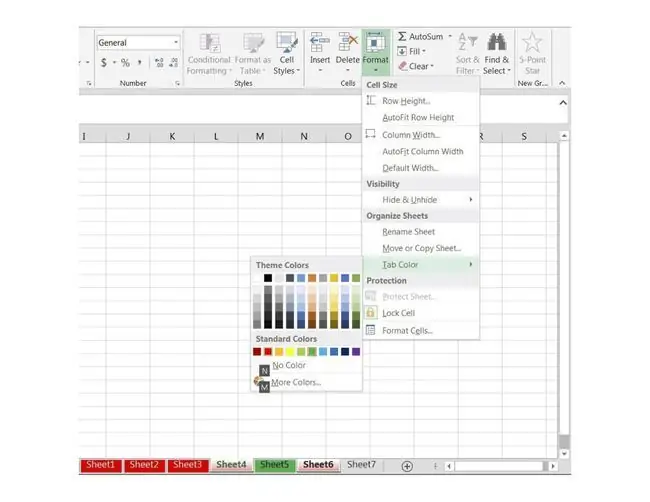
Τα επιλεγμένα φύλλα μπορεί να είναι:
- Συνεχόμενα: Φύλλα που είναι το ένα δίπλα στο άλλο, όπως Φύλλο1, Φύλλο2 και Φύλλο3.
- Μη συνεχόμενα: Φύλλα που δεν είναι το ένα δίπλα στο άλλο, όπως το Φύλλο4 και το Φύλλο6.
Επιλέξτε συνεχόμενα φύλλα εργασίας για αλλαγή χρώματος καρτέλας φύλλου
Όταν θέλετε πολλά φύλλα στη σειρά να χρησιμοποιούν το ίδιο χρώμα καρτέλας, χρησιμοποιήστε το πλήκτρο Shift για να επιλέξετε την ομάδα.
- Κάντε κλικ στην καρτέλα του φύλλου εργασίας που βρίσκεται στο αριστερό άκρο της ομάδας που θέλετε να αλλάξετε για να το κάνετε ενεργό φύλλο.
- Πατήστε και κρατήστε πατημένο το πλήκτρο Shift.
-
Κάντε κλικ στην καρτέλα του φύλλου εργασίας στο δεξί άκρο της ομάδας για να επιλέξετε όλα τα φύλλα εργασίας μεταξύ του φύλλου έναρξης και του φύλλου τέλους.
Εάν επιλέξετε πάρα πολλά φύλλα, πατήστε παρατεταμένα Shift και μετά κάντε κλικ στο σωστό τελικό φύλλο.
- Μεταβείτε στο Αρχική > Μορφή > Χρώμα καρτέλας και επιλέξτε ένα χρώμα από το χρώμα παλέτα για να αλλάξετε το χρώμα των επιλεγμένων φύλλων εργασίας.
Μη συνεχόμενα φύλλα εργασίας και χρώμα καρτέλας φύλλου
Όταν θέλετε πολλά φύλλα εργασίας να έχουν το ίδιο χρώμα καρτέλας, αλλά αυτά τα φύλλα δεν είναι το ένα δίπλα στο άλλο, χρησιμοποιήστε το πλήκτρο Ctrl για να επιλέξετε τα φύλλα.
- Κάντε κλικ στην καρτέλα του πρώτου φύλλου εργασίας για να το κάνετε ενεργό φύλλο.
-
Πατήστε πατημένο το πλήκτρο Ctrl στο πληκτρολόγιο και κάντε κλικ στις καρτέλες όλων των φύλλων εργασίας που θέλετε να αλλάξετε.
Για να καταργήσετε την επιλογή ενός φύλλου, πατήστε παρατεταμένα το πλήκτρο Ctrl και, στη συνέχεια, κάντε κλικ στην καρτέλα του φύλλου.
- Μεταβείτε στο Αρχική > Μορφή > Χρώμα καρτέλας και επιλέξτε ένα χρώμα από το χρώμα παλέτα για να αλλάξετε το χρώμα όλων των επιλεγμένων φύλλων εργασίας.
Κανόνες χρώματος καρτέλας
Όταν αλλάζετε χρώματα καρτελών φύλλου, οι κανόνες που ακολουθεί το Excel για την εμφάνιση των χρωμάτων της καρτέλας είναι:
- Αλλαγή του χρώματος της καρτέλας για ένα φύλλο εργασίας: Το όνομα του φύλλου εργασίας είναι υπογραμμισμένο στο επιλεγμένο χρώμα.
- Αλλαγή του χρώματος της καρτέλας για περισσότερα από ένα φύλλα εργασίας: Η ενεργή καρτέλα του φύλλου εργασίας είναι υπογραμμισμένη στο επιλεγμένο χρώμα.
- Όλες οι άλλες καρτέλες του φύλλου εργασίας εμφανίζουν το επιλεγμένο χρώμα.






